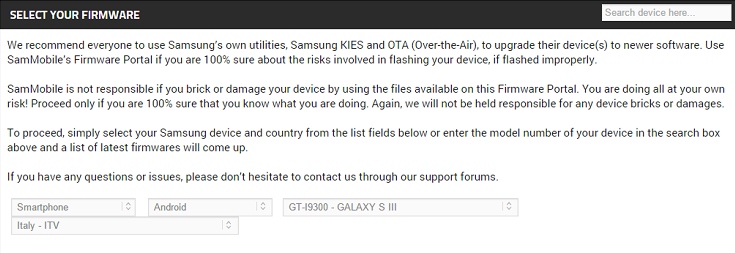Guida: come installare firmware ufficiali Samsung con Odin
La presente guida ha lo scopo di aiutare tutti coloro che hanno intenzione di utilizzare questo utile tool di Samsung per l’installazione di un nuovo firmware ufficiale. Essa è rivolta anche agli utenti poco esperti o completi neofiti, perciò non preoccupatevi se è la prima volta che lo utilizzate, non sarà necessaria nessuna conoscenza informatica, ma basterà seguire passo passo questa guida, e tutto andrà per il meglio. Il mio consiglio è quello di leggere tutta la guida prima di iniziare a mettere mano al PC, così da assicurarvi di avere ben afferrato ogni singolo passaggio.
A cosa serve Odin?
Se già lo conoscete, saltate pure questo paragrafo. La funzione primaria di Odin è quella di permettere l’installazione di un firmware completo sul nostro terminale Samsung (ed altro che non sarà qui discusso), ma a quale scopo? Ad esempio per sbrandizzare il terminale, cioè installare un firmware ufficiale Samsung puro, svincolato da qualsiasi operatore telefonico; per italianizzare il dispositivo, ad esempio nel caso in cui l’abbiate comprato con provenienza europea e vogliate renderlo italiano a tutti gli effetti; per ripristinare la garanzia (Knox permettendo) persa successivamente all’installazione di ROM custom; per tentare di risolvere, e questa è la cosa più importante, qualsiasi problema legato a malfunzionamenti del dispositivo stesso, come blocchi o riavvii, siano essi casuali o legati ad aggiornamenti ufficiali andati male.
Prerequisiti e download
PC WINDOWS: consiglio caldamente di usare un portatile con batteria inserita e con collegamento a parete, per evitare ogni possibile spegnimento del computer in caso di mancanza di corrente. Ci tengo a precisare che un’interruzione dell’installazione per cause esterne difficilmente comporterà un danno al vostro smartphone, ma una piccola probabilità esiste, per cui fate attenzione ad assicurarvi quanto detto sopra.
SAMSUNG KIES: necessario per assicurarsi di avere i driver necessari installati sul proprio PC. [DOWNLOAD]
ODIN 3.09: è un eseguibile, non necessita di nessuna installazione. Il link vi permetterà di scaricare il file .exe di Odin e il suo file.ini, da tenere nella stessa cartella al momento dell’avvio del software. [DOWNLOAD]
FIRMWARE SAMSUNG: i firmware per i dispositivi Samsung sono scaricabili dal sito Sammobile. Ricercare il firmware desiderato è molto semplice, basta collegarsi alla sezione DATABASE di Sammobile e inserire negli appositi campi il modello del proprio dispositivo e la nazionalità del firmware che si è deciso di installare. Per vedere i link è necessaria l’iscrizione al sito.
Download del firmware corretto
Se vi siete assicurati di aver scaricato tutto il materiale descritto nel paragrafo precedente, potete procedere al download del firmware da installare. Innanzitutto è necessario conoscere la nazionalità e il brand del vostro dispositivo. Per fare ciò, aprite il dialer e digitate il codice *#1234#. Comparirà una schermata con tre voci e di queste considerate solamente la stringa corrispondente al CSC. Prendete le ultime sei lettere della stringa e tra queste le prime tre vi diranno da che paese proviene il vostro telefono, nonché il suo brand, ad esempio ITV fa riferimento al firmware italiano no brand, mentre OMN, TIM e WIN ai firmware italiani di Vodafone, Tim e Wind. Avere il firmware della nazionalità corretta non è necessario ma consigliato ai meno esperti.
Quando avrete capito quale firmware vi serva, tramite il link di Sammobile sopra citato, inserite le informazioni richieste come illustrato nell’immagine sottostante. Io ad esempio ho inserito le informazioni relative al mio Galaxy S3.
Fatto questo, vi comparirà la lista dei firmware disponibili al download. Scegliete la build che volete installare e, se ci fossero più firmware relativi alla stessa versione di Android, è consigliabile scaricare la più recente.
Guida installazione
Giunti a questo punto avete tutto il necessario per procedere e passiamo dunque alla procedura di installazione vera e propria. Utilizzando un programma come WinRar, estraete il file .ZIP contenente il firmware che avete scaricato da sammobile. Il file estratto dovrà avere estensione .TAR.
Aprite Odin e, dopo aver selezionato il campo AP, cercate il firmware nella directory del PC in cui l’avete estratto. Non toccate nulla del resto e assicuratevi che il campo re-partition non sia selezionato.
Passiamo ora al vostro dispositivo. Dato che questa guida è per lo più rivolta a coloro che hanno problemi come blocchi, riavvii e spegnimenti del proprio terminale, è consigliabile fare un reset completo. Consiglio quindi di salvare ciò che non si vuole perdere. Se possibile, effettuate il reset direttamente dal relativo comando delle impostazioni ma, se non poteste accedervi perché il vostro telefono o il vostro tablet risultano bloccati sulla schermata di avvio, dovrete procedere ad un wipe data/factory reset dalla modalità recovery . Solitamente la procedura è questa: da dispositivo spento, premete i pulsanti home+accensione+volume su per qualche secondo e, una volta entrati nella modalità recovery usate il bilancere del volume come tasto direzionale e spostatevi su wipe data/factory reset e date l’ok con il tasto accensione. Dopodiché riavviate il dispositivo con l’apposito comando, sempre dalla recovery.
Effettuato il reset, spegnete il vostro dispositivo e riavviatelo in modalità download, o modalità Odin. Ad esempio, il mio S3 vi accede con la combinazione dei tasti home+accensione+volume giù da terminale spento, ma la combinazione potrebbe cambiare a seconda del terminale in vostro possesso, soprattutto se abbastanza vecchio. Date conferma con il tasto apposito (Volume Su nel caso del GS3) e collegate il dispositivo al PC. Se i driver sono stati correttamente installati da Kies, Odin riconoscerà il telefono/tablet.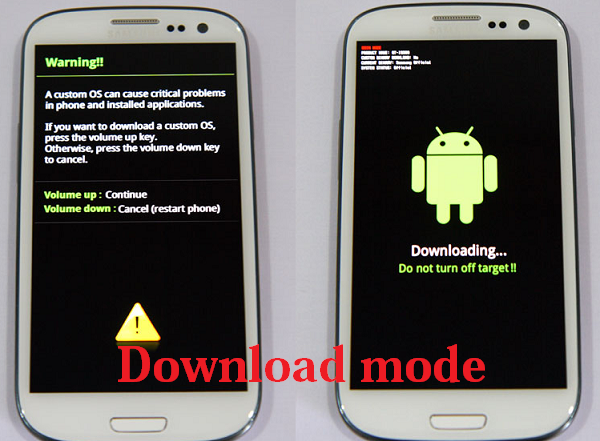
NB: assicuratevi di terminare manualmente tutti i processi di Kies in background perché potrebbero causare problemi durante l’utilizzo di Odin.
A questo punto non resta che clickare il tasto Start di Odin per dare il via all’installazione. Essa durerà circa 5 minuti e al suo completamento, se tutto sarà andato bene, il vostro dispositivo verrà riavviato automaticamente.
La procedura descritta in questa guida non è pericolosa, ma qualcosa potrebbe comunque andare storto. Se il processo si interrompesse, se Odin andasse in crash, se il PC si spegnesse, non allarmatevi, ricominciate semplicemente da capo. In ogni caso, non mi assumo nessuna responsabilità per ciò che potrebbe accadere ai vostri dispositivi. Per qualsiasi domanda, dubbio o chiarimento, non esitate a scriverlo nei commenti.